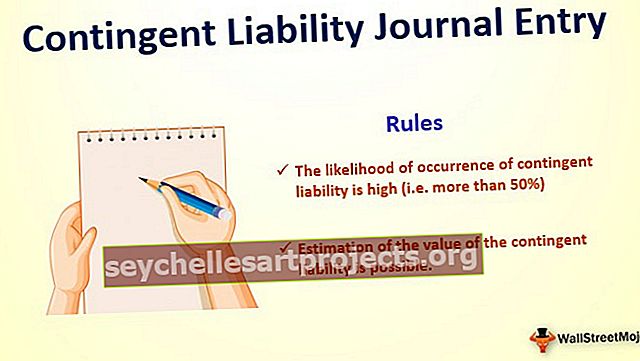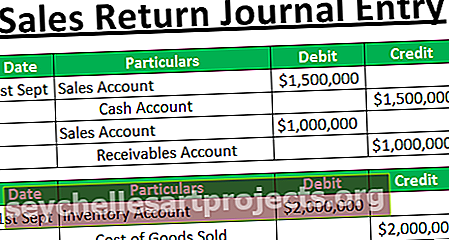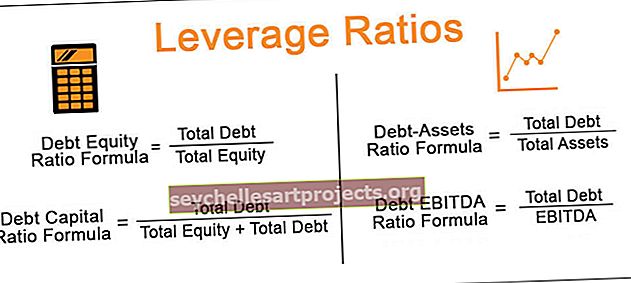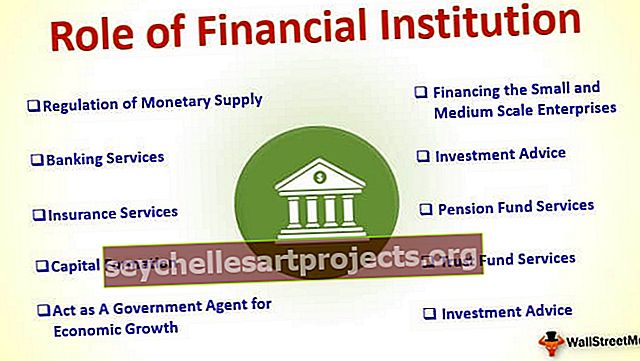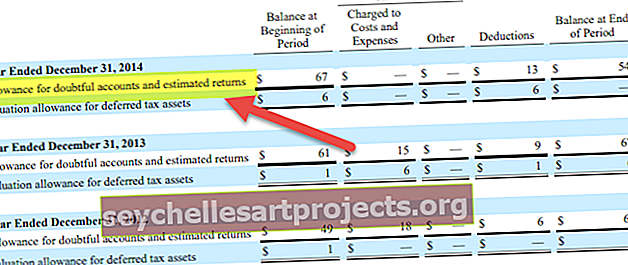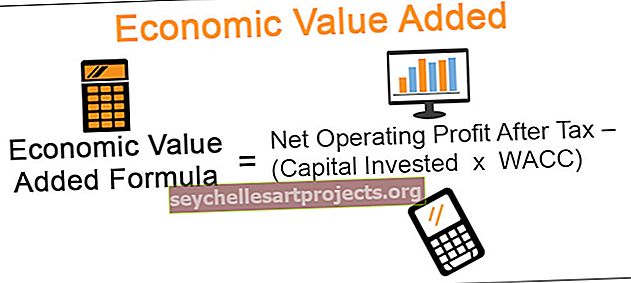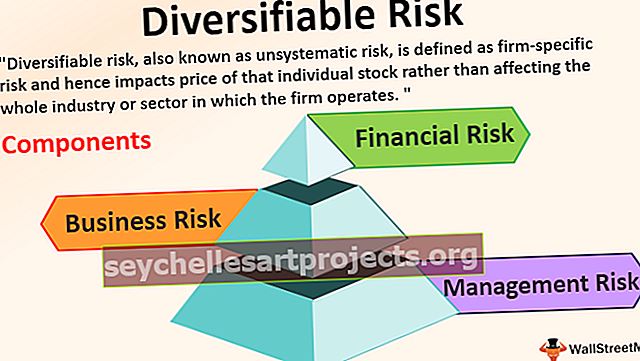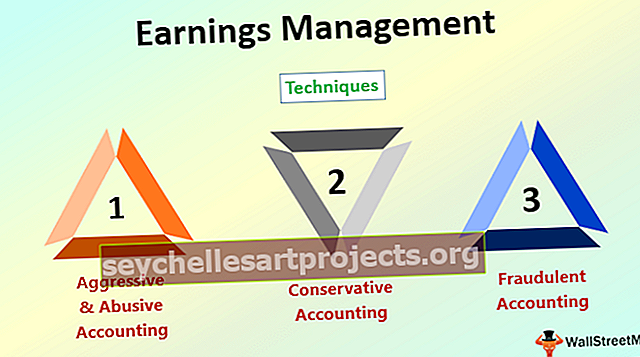Saīsne uz šūnu sapludināšanu programmā Excel Dažādi apvienošanas opciju veidi
Īsinājumtaustiņš šūnu sapludināšanai programmā Excel
Lai iegūtu labāku izkārtojumu vai izskatu, to visplašāk izmanto datu formatēšanā. Šūnu apvienošanu var veikt, izmantojot cilnes Sākums cilnes rīkjoslas cilnes Izlīdzināšana vadīklas.

Apvienošanu var veikt arī, izmantojot izlīdzināšanas sadaļu formāta šūnās. Teksta vadības opcijā jums ir jānoklikšķina vai jāizvēlas apvienot šūnas programmā Excel.

- Vairāku sadaļu organizēšanai vienā virsrakstā, ti, to visbiežāk izmanto, ja tabulas datu kopas lielais nosaukums ir jākoncentrē virs konkrētās izklājlapas sadaļas augšdaļas
- To izmanto, lai slejas Vārds, otrais vārds un Uzvārds apvienotu vienā kolonnā kā Pilns vārds
- Izvelkot datus no datu bāzes vai cita avota, tajā ir sadalīta formāta adrese vairākās kolonnās ar laukiem Iela, Pilsēta, Zip, Valsts atsevišķi, šiem datiem ar apvienošanas iespēju mēs varam apvienot šos laukus kolonna “Adrese”
4 galvenie šūnu apvienošanas opciju veidi programmā Excel (ar saīsnēm)
Šūnu apvienošana : tā ir māksla, apvienojot vairākas rindu vai kolonnu šūnas vienā šūnā.
Jūs varat lejupielādēt šo saīsni, lai apvienotu šūnas Excel veidni, šeit - saīsne, lai apvienotu šūnas Excel veidniDažādu veidu apvienošanas opcijas ar īsinājumtaustiņiem, lai apvienotu šūnas programmā Excel, ir šādas:
- Šūnu apvienošana (Excel īsinājumtaustiņš - ALT H + M + M )
- Apvienot un centrēt (Excel īsinājumtaustiņš - ALT H + M + C )
- Apvienot pāri (Excel īsinājumtaustiņš - ALT H + M + A )
- Atvienot šūnas (Excel īsinājumtaustiņš - ALT H + M + U )
# 1 - šūnu apvienošana (Excel saīsne)
Apvieno diapazonu vienā šūnā, bet teksta pozīcija šūnas saturā nav centrēta.
Izmantojiet Excel saīsni - šūnu apvienošana ( ALT H + M + M )

Piemēram

# 2 - sapludināšana un centrs (Excel saīsne)
Apvieno šūnu diapazonu vienā šūnā, un teksta pozīcija šūnas saturā tiek centrēta šeit. ti, teksta novietojums horizontāli centrē saturu.
- Piezīme: tiks saglabāta tikai kreisā datu kolonna, un citu kolonnu dati tiks izdzēsti.
- Izmantojiet Excel īsinājumtaustiņu - Apvienot un centrēt ( ALT H + M + C )

Piemēram

# 3 - sapludināšana pāri (Excel saīsne)
Tas apvienos katru rindu atlasītajā diapazonā visā diapazona kolonnās. Dati netiks apvienoti vienā šūnā.
- Piezīme: tiks saglabāta tikai kreisā datu kolonna, un citu kolonnu dati tiks izdzēsti.
- Izmantojiet Excel īsinājumtaustiņu - Apvienot pāri ( ALT H + M + A )

Piemēram

# 4 - Atvienot šūnas (Excel saīsne)
Tas apvērš apvienošanas opciju, kur apvienotā šūna tiek atgriezta atsevišķu šūnu diapazonā (Unmerged), kad strādājat pie datu kopas, ja kļūdaini esat apvienojis dažas šūnas, tad šī opcija ir noderīga, lai to atvienotu.
Izmantojiet Excel īsinājumtaustiņu - Atvienot šūnas ( ALT H + M + U )

Piemēram

Svarīga piezīme:
Visas apvienošanas opcijas var apvienot tikai šūnas, bet ne tekstu, kas atrodas šajās šūnās.
Piemēram, zemāk minētajā piemērā pieņemsim, ka, mēģinot sapludināt šūnu A2 un B2 tekstus, parādās uznirstošais logs, kurā jums tiek prasīts: “šūnu apvienošana saglabā tikai augšējo kreiso vērtību un izmet citas vērtības”, tas nozīmē, ka tas saglabās tekstu no kreisākās šūnas (šajā gadījumā A2) un noņemiet tekstu no citas šūnas, ti, (B2).

Noklikšķinot uz Labi, apvienotajās šūnās tiek parādīts tikai šūnas A2 saturs vai teksts. B2 šūnu teksts pazūd (piezīme: tas brīdina jūs, pirms tas notiek, ar uznirstošo logu).
Atceramās lietas
Izmantojot apvienošanas opciju, jūsu izklājlapa izskatās vizuāli reprezentatīva un ļoti sakārtota
Ir arī alternatīva apvienot šūnas programmā Excel - varat atlasīt datus, kurus vēlaties apvienot, pēc tam ar peles labo pogu noklikšķiniet, izvēlieties formāta opciju, parādās formāta šūnu logs un beidzot teksta izlīdzināšanas sadaļā atlasiet Centrs pāri atlasei .